Le 10 migliori app di promemoria per Windows [Edizione 2023]
Pubblicato: 2023-01-27In quest'epoca di mondo in rapida evoluzione, è facile farsi prendere dalla routine delle attività e delle responsabilità quotidiane. Con così tanto da realizzare e così poco tempo, non c'è da meravigliarsi che molti di noi facciano fatica a tenere traccia delle cose importanti della nostra vita.

Da qualcosa di semplice come prendere le pillole in tempo al pagamento delle fatture della carta di credito prima della data di scadenza, tenere traccia delle scadenze e delle attività sta diventando sempre più essenziale.
Non sorprende che le app di promemoria siano diventate uno strumento popolare per gli utenti Windows. Se sei come me, che sta seduto davanti al computer per ore e spesso dimentica cose importanti, il software di promemoria può essere molto utile. In questa guida, abbiamo selezionato alcune delle migliori app di promemoria per Windows, dalle app di base a quelle avanzate e dalle app gratuite a quelle premium.
Sommario
Come scegliere la migliore app di promemoria di Windows
Scegliere le migliori app di promemoria per il tuo PC Windows è semplice e facile. Tutto ciò a cui devi prestare attenzione è quanto sia facile aggiungere i tuoi promemoria e che tipo di funzionalità stai cercando specificamente. Ad esempio, con il supporto multipiattaforma, puoi facilmente aggiungere attività sul tuo PC e gestirle sul tuo smartphone Android. Alcune app di promemoria sono progettate specificamente per determinate attività, come ricordarti di bere acqua, assumere farmaci e altro ancora.
Durante la creazione di questo elenco, abbiamo preso in considerazione tutti questi punti e selezionato le migliori app di promemoria per PC Windows. Puoi utilizzare le app di Windows esistenti per impostare promemoria o scaricare software di promemoria di terze parti per funzionalità aggiuntive.
Le migliori app di promemoria per Windows
Ecco il nostro elenco delle migliori app di promemoria di Windows e perché dovresti sceglierle in base alle tue esigenze.
- Cortona – Promemoria semplici e facili da impostare
- Calendario Microsoft: app integrata per impostare promemoria su Windows
- Windows Shutdown Assistant – Per utenti esperti
- Elenco delle cose da fare Microsoft: la migliore app per promemoria di Windows
- RemindMe per Windows: per impostazioni di promemoria più personalizzate
- Portapillole – Promemoria medicinali
- Bevi acqua - Per i promemoria sull'acqua da bere
- OneNote per Windows: imposta promemoria insieme alle note
- Any.do: la migliore app di promemoria multipiattaforma
- Promemoria desktop: pratico strumento di gestione delle attività
Cortone
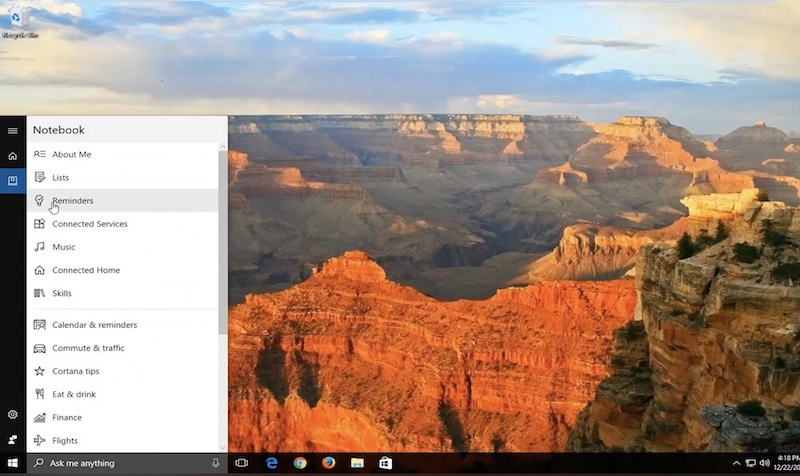
Cortana è una funzione di assistente personale integrata nel sistema operativo Windows. Proprio come l'Assistente Google su Android e Siri su iOS/Mac, Microsoft Cortana su Windows consente agli utenti di eseguire una varietà di attività come la ricerca sul Web, l'impostazione di promemoria, l'apertura di app e altro ancora utilizzando solo la voce.
Se utilizzi Windows 10 o Windows 11, puoi accedere facilmente a Cortana facendo clic sull'icona Cortana nella barra delle applicazioni appena a destra della casella di ricerca, premendo il tasto Windows + C. Una volta abilitato Cortana, puoi seguire questi passaggi per imposta facilmente un promemoria.
- Apri Cortana.
- Fare clic sul pulsante dell'hamburger nell'angolo in alto a sinistra.
- Fare clic sull'opzione Promemoria .
- Fare clic sul pulsante " + " in basso a destra per aggiungere un nuovo promemoria.
- Compila le informazioni richieste.
- Fare clic su Salva per completare l'attività.
Nell'ultima versione di Windows, Cortana non fa più parte del processo di avvio iniziale. Non ricevi più il messaggio vocale di Cortana quando configuri un nuovo PC Windows 11 per la prima volta. Tuttavia, Cortana è ancora disponibile come app Windows separata e offre le stesse funzionalità dell'app Cortana in Windows 10. Segui i passaggi seguenti per scaricare Cortona in Windows 11.
- Apri Microsoft Store e cerca Cortona. Scarica l'applicazione.
- Ora esegui una ricerca di Windows per Cortana. In alternativa, puoi anche avviare Windows Start, toccare Tutte le app , quindi aprire Cortana.
- L'app Cortana si apre e visualizza una richiesta di accesso. Seleziona Accedi e inserisci le tue credenziali.
- Viene visualizzata una schermata per avvisarti che Cortana ha bisogno di accedere alle informazioni personali per funzionare. Seleziona Accetta e continua .
- Una volta installato Cortana sul tuo PC Windows, segui i passaggi precedentemente menzionati per impostare facilmente i promemoria.
Scarica l'applicazione Cortona
Imposta un promemoria utilizzando Microsoft Calendar
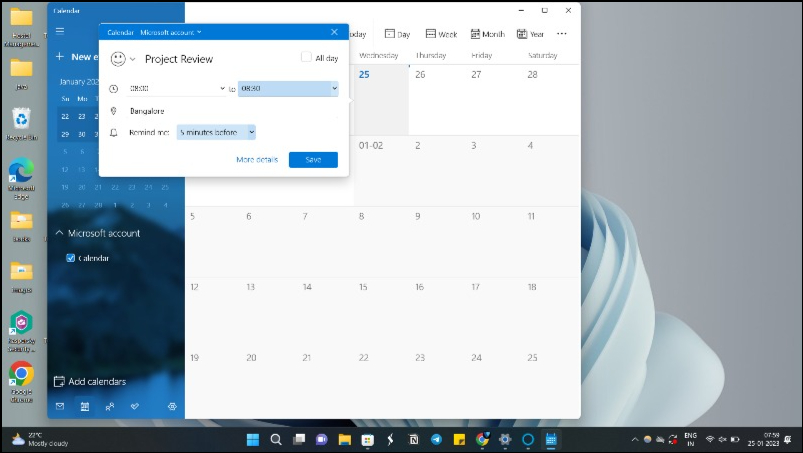
Microsoft Calendar è anche preinstallato sulle ultime versioni di Windows. Come Microsoft To-Do, puoi usarlo per impostare promemoria. Cerca "Microsoft Calendar" in Windows Search e avvia l'app Calendario di Microsoft. Una volta avviata l'app, fai clic su qualsiasi data. Apparirà una finestra pop-up in cui è possibile creare un evento per il giorno selezionato.
Scarica il Calendario Microsoft
Assistente di arresto di Windows
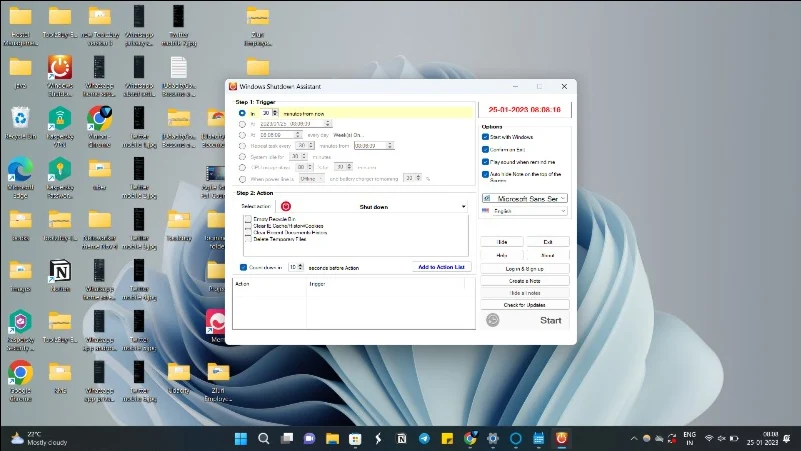
Windows Shutdown Assistant è la migliore app per utenti esperti. Consente agli utenti di programmare uno spegnimento automatico di un computer Windows. L'app può essere utilizzata per programmare lo spegnimento automatico in orari specifici. Questo può essere utile per una varietà di attività, come spegnere un computer dopo un lungo download o spegnere un computer in un momento specifico della giornata.
Una delle funzionalità più importanti di Windows Shutdown Assistant è la possibilità di creare promemoria con allarmi. Puoi facilmente impostare un orario e attivare l'azione Mostra messaggio . Quando il tempo è raggiunto, l'app visualizzerà il messaggio che hai impostato a schermo intero. Insieme al promemoria, puoi anche impostare altre azioni come disconnettersi, spegnere il computer, bloccare le applicazioni e altro.
Un'altra caratteristica utile di Windows Shutdown Assistant è la possibilità di creare note. Proprio come l'impostazione dei promemoria, puoi facilmente creare note e visualizzarle nella schermata Start o come finestra mobile. L'app può essere eseguita in background; puoi continuare a utilizzare i loro computer mentre il conto alla rovescia è in esecuzione.
Segui questi passaggi per impostare promemoria con Windows Shutdown Assistant
- Installa Windows Shutdown Assistant (link sotto). È scaricabile gratuitamente.
- Fare clic sul pulsante " Download " per scaricare il software. Una volta scaricata, installa l'app e crea il tuo account gratuito.
- Apri l'app e imposta l'ora. Quindi fare clic sul pulsante Seleziona azione e selezionare il pulsante Visualizza . Fai clic sull'icona a forma di ingranaggio accanto all'azione e inserisci il testo che desideri visualizzare.
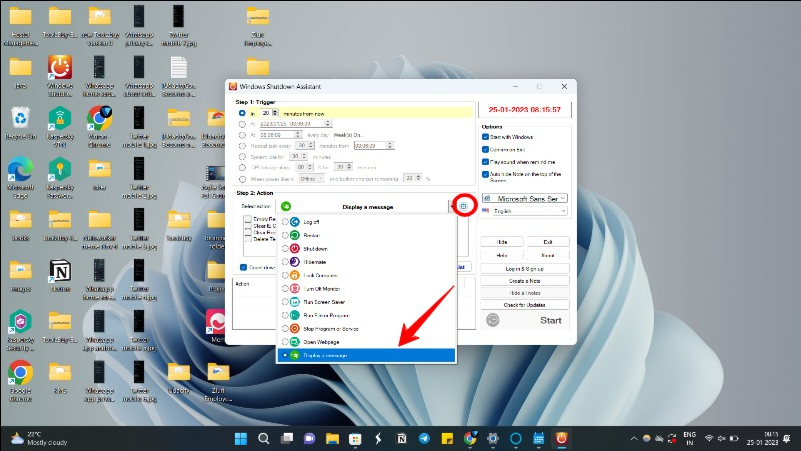
- Al termine, fare clic su OK per impostare un promemoria.
Windows Shutdown Assistant è un potente strumento per impostare promemoria su computer Windows. L'app può essere utilizzata per programmare più promemoria per orari e giorni diversi e include anche altre potenti funzionalità come la possibilità di spegnere automaticamente un computer dopo un certo tempo, avviare o chiudere applicazioni, prendere appunti e altro ancora.
Scarica Microsoft Shutdown Assistant
Elenco delle cose da fare Microsoft
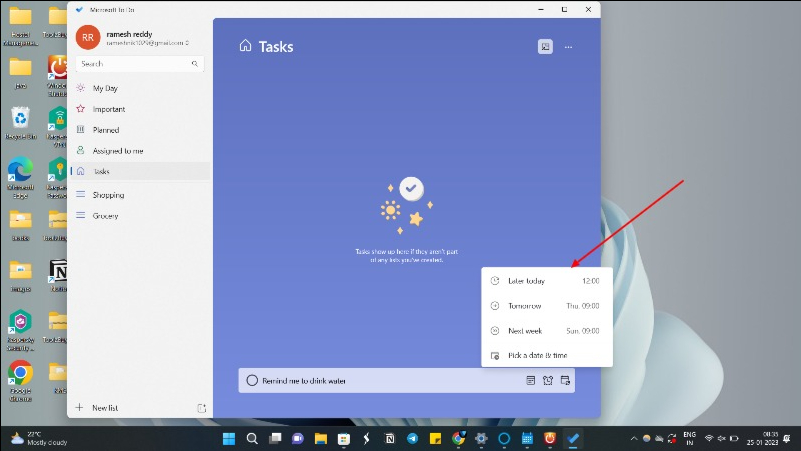
L'elenco delle cose da fare di Microsoft è la mia app di gestione delle attività preferita e potente, progettata per impostare semplici promemoria in cima agli elenchi delle cose da fare. L'app è disponibile per dispositivi Windows, iOS e Android, rendendola accessibile a una vasta gamma di utenti.
L'interfaccia dell'app è intuitiva e facile da navigare, rendendo semplice per gli utenti creare e gestire i propri elenchi di cose da fare e impostare promemoria. Gli utenti possono creare nuove attività, impostare promemoria e aggiungere note a ciascuna attività, nonché assegnarle a diverse categorie, come lavoro o personale.
Una delle caratteristiche eccezionali di Microsoft To-Do è la sua perfetta integrazione con altre applicazioni Microsoft come Outlook e OneNote. Ciò consente agli utenti di tenere facilmente traccia delle proprie attività e appuntamenti su più dispositivi e piattaforme.
Inoltre, Microsoft To-Do ha una funzionalità chiamata "My Day" che consente agli utenti di creare un elenco giornaliero delle attività più importanti che desiderano svolgere ogni giorno. Questa funzione è particolarmente utile per gli utenti che vogliono rimanere concentrati e in pista.
Se stai cercando un'app per elenchi di cose da fare semplice e potente, facile da usare e funzionante su più dispositivi, l'app Microsoft To-Do List è la scelta migliore per te. Puoi scaricare Microsoft To-Do List gratuitamente da Windows Store e accedere con un account Microsoft.
- Installa Microsoft To-Do List sul tuo PC
- Avvia l'app e fai clic su Aggiungi attività . Assegna un nome all'attività e fai clic sul segno più .
- Fare clic sull'attività. Vedrai una diapositiva da destra. Seleziona l'opzione Ricordamelo . Seleziona Scegli una data e un'ora . Inserisci una data e un'ora in cui desideri ricevere un promemoria.
- Se desideri impostare un promemoria ricorrente, fai clic su Ripeti > Personalizza e seleziona una frequenza con cui desideri ricevere un promemoria dell'attività. La frequenza più alta è Giornaliero, il che rende Da fare meno adatto per i promemoria orari e molto più adatto per le attività quotidiane o settimanali.
Scarica l'elenco delle cose da fare Microsoft
Ricordamelo per Windows
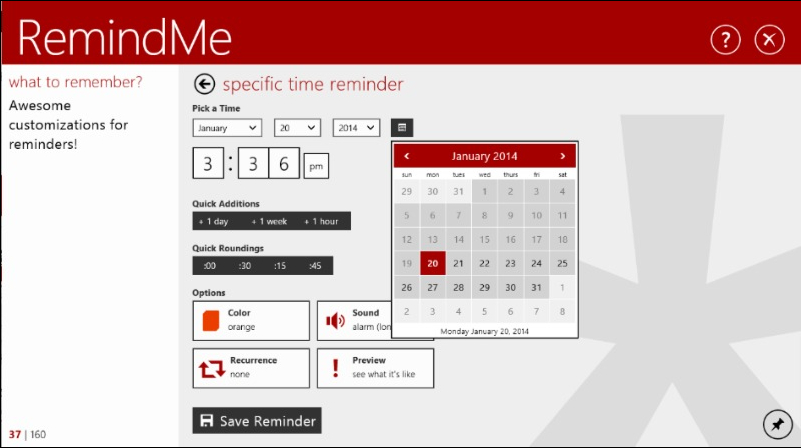

RemindMe è un'app di promemoria delle attività per Windows che aiuta gli utenti a rimanere organizzati, impostare promemoria e tenere traccia delle loro liste di cose da fare. L'app è progettata per essere semplice e intuitiva, consentendo agli utenti di impostare e gestire facilmente promemoria per attività ed eventi importanti. Se stai cercando la migliore app di promemoria con opzioni di personalizzazione, questa è l'app che fa per te.
Una delle funzionalità più importanti di RemindMe è la possibilità di impostare promemoria per date e orari specifici. Gli utenti possono creare promemoria per appuntamenti, riunioni e altri eventi e attivarli in un momento specifico. L'app consente inoltre di impostare promemoria ricorrenti, come promemoria giornalieri o settimanali, per attività che devono essere eseguite regolarmente.
Puoi anche creare e gestire più elenchi di promemoria. Gli utenti possono creare elenchi separati per il lavoro, le attività personali e altri progetti, semplificando l'organizzazione e la concentrazione sulle attività da svolgere.
RemindMe ha anche una funzione snooze che consente agli utenti di rimandare un promemoria per alcuni minuti, ore o addirittura giorni. Questo può essere utile per le attività che devono essere eseguite in un secondo momento o per le attività che non sono urgenti.
L'app include anche una visualizzazione del calendario in cui gli utenti possono vedere tutti i prossimi promemoria ed eventi in un unico posto. Questo può essere utile per pianificare e programmare attività ed eventi in anticipo.
Se stai cercando una semplice app di promemoria per Windows, RemindMe è l'opzione migliore per te. Con esso, puoi facilmente creare, personalizzare e salvare promemoria. RemindMe è disponibile per il download sulla piattaforma Windows. Puoi scaricare l'app dal Microsoft Store.
Scarica Ricordamelo per Windows
Pillbox Pro – Promemoria medicinali
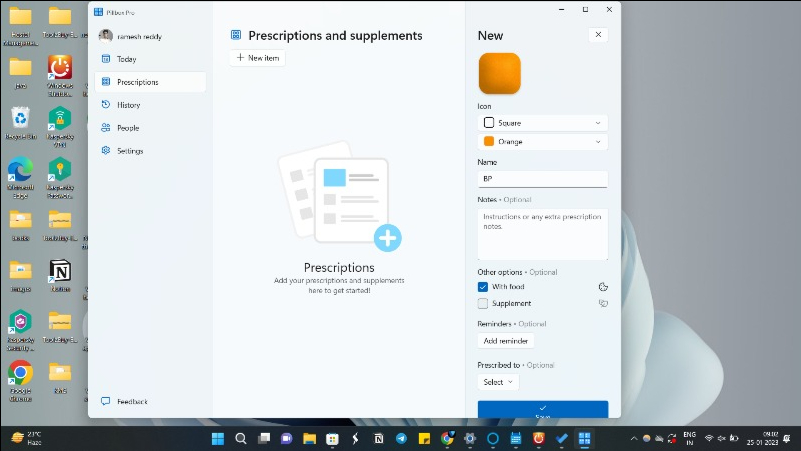
Pillbox Pro è l'opzione migliore per gli utenti che cercano un'app di promemoria sui farmaci che li aiuti a tenere traccia dei loro programmi di farmaci. L'app è progettata per rendere più facile per le persone ricordarsi di assumere i farmaci in tempo impostando semplici promemoria.
Una delle caratteristiche più importanti di Pillbox Pro è la possibilità di impostare promemoria per più farmaci. Gli utenti possono aggiungere tutti i farmaci di cui hanno bisogno e impostare promemoria per ciascuno di essi. L'app consente inoltre agli utenti di impostare promemoria personalizzati, come " Prendi con il cibo " o " Prendi prima di coricarti ".
Oltre ai promemoria, Pillbox Pro aiuta anche gli utenti a tenere traccia della loro cronologia dei farmaci. Registra anche quando sono stati assunti i farmaci. Questo può essere utile per le persone che hanno bisogno di presentare la loro storia medica al proprio medico o farmacista.
Ha anche un'utile funzione di promemoria di ricarica che ricorda agli utenti quando i loro farmaci devono essere ricaricati. Ciò può impedire agli utenti di esaurire i farmaci e di doverne fare a meno.
Pillbox Pro è disponibile per il download per piattaforme Windows, iOS e Android. L'app è intuitiva e facile da navigare. Offre un modo semplice ed efficiente per tenere traccia degli orari dei farmaci.
Scarica Pillbox Pro
Promemoria per bere acqua
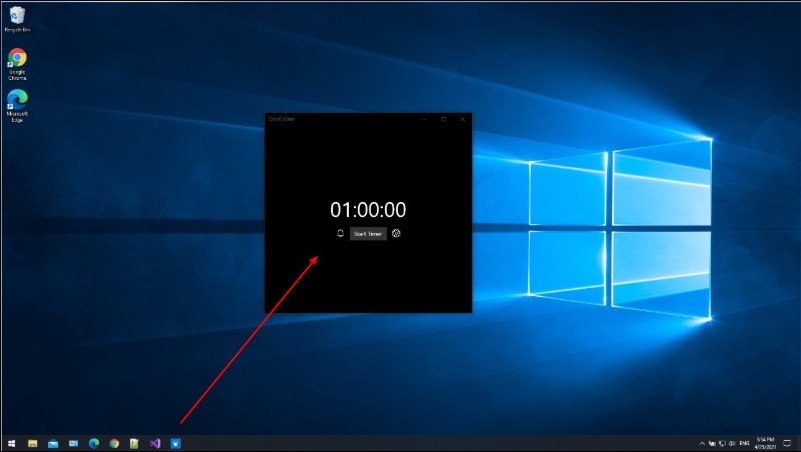
Se stai cercando specificamente promemoria per l'acqua potabile, l'app Drink Water Reminder è l'opzione migliore per te. Con esso, puoi facilmente creare promemoria per bere acqua con pochi clic. Puoi impostare promemoria per bere acqua in determinati momenti della giornata o per bere acqua dopo determinate attività.
Le app di promemoria per bere acqua possono essere particolarmente utili per le persone che hanno difficoltà a ricordare di bere abbastanza acqua durante il giorno. L'app invia notifiche a determinati intervalli ricordando all'utente di bere acqua, il che può aiutare a rendere il consumo regolare un'abitudine.
Ci sono così tante app di promemoria per bere acqua per Windows. Personalmente mi piace questo perché è facile da usare e da scaricare gratuitamente. Puoi scaricare Drink Water Reminder da Microsoft Store e iniziare a impostare promemoria.
Scarica promemoria per bere acqua
OneNote per Windows
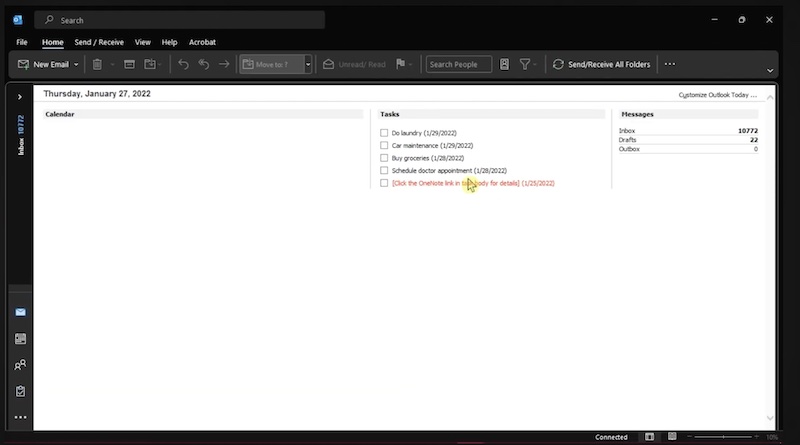
OneNote è una popolare app per prendere appunti per Windows che consente agli utenti di organizzare e tenere traccia delle proprie note e idee. Una delle migliori funzionalità di OneNote è la possibilità di impostare promemoria, che possono essere utili per tenere traccia di attività ed eventi importanti.
Per creare promemoria di attività in Microsoft OneNote, è necessario utilizzare un'impostazione desktop con Outlook e OneNote. Vai a HOME > Attività di Outlook > Attività personalizzata . Salva e chiudi, quindi prendi nota del marcatore che hai creato. Inserisci l'attività nel tuo pianificatore accanto all'indicatore. Quando tocchi l'indicatore, puoi inserire un segno di spunta su di esso. Questo aiuta con attività e promemoria.
OneNote è disponibile su tutte le principali piattaforme, tra cui Android, iOS, Windows e altro ancora. Puoi scaricare l'app gratuitamente e iniziare a impostare promemoria gratuitamente.
Scarica OneNote
Qualsiasi.Do
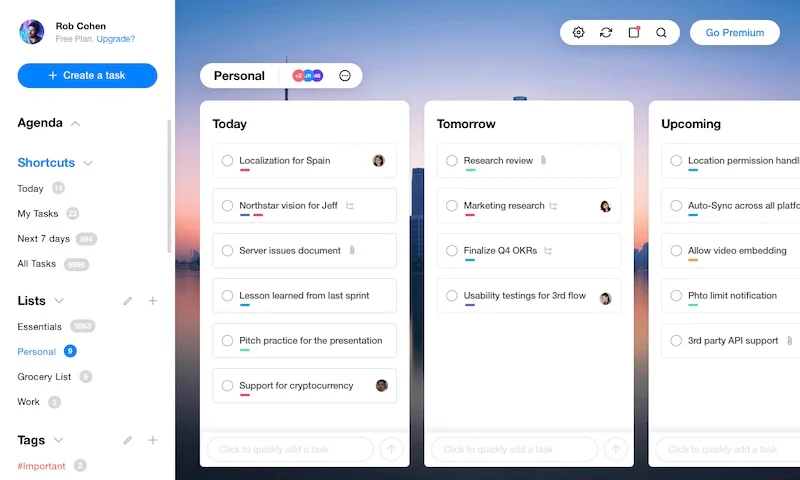
Non c'è dubbio che viviamo in un mondo di multitasking. Tra lavoro, famiglia e obblighi sociali, è difficile trovare il tempo per fare tutto. È qui che entrano in gioco i promemoria automatici: aiutano a tenerci aggiornati ricordandoci quando è il momento di fare qualcosa. Con Any.do , puoi avere tutti i promemoria di cui hai bisogno e saranno tutti sincronizzati automaticamente su tutti i tuoi dispositivi. Ciò significa che puoi accedere alle tue attività ovunque ti trovi: a casa, al lavoro o in viaggio.
Le attività possono anche essere organizzate in vari modi con Any.do. Puoi raggruppare attività simili in cartelle, etichettarle con parole chiave o tag e aggiungere date di scadenza in modo da sapere sempre quando qualcosa è dovuto. Inoltre, Any.do offre l'integrazione del calendario in modo da poter vedere le prossime scadenze a colpo d'occhio senza dover aprire un'altra app o finestra. Inoltre, l'intuitiva interfaccia utente pinch-to-zoom rende facile per chiunque utilizzare Any.do, indipendentemente dal proprio livello di esperienza!
Any.do ha una versione gratuita che dovrebbe essere sufficiente per la maggior parte delle persone e anche piani di abbonamento con funzionalità aggiuntive per utenti esperti.
Infine, condividere promemoria con altri è semplice con Any.do: basta toccare il pulsante di condivisione e inserire l'indirizzo e-mail o il numero di telefono del destinatario. Puoi anche collaborare alle attività con gli amici tramite e-mail o chat: perfetto per fare le cose insieme come una squadra! Finché tutti hanno una copia aggiornata di Any.do sul proprio dispositivo, tutte le tue note e promemoria verranno sincronizzati immediatamente in modo che tutti rimangano in pista!
Scarica Any.do
Promemoria da scrivania
La gestione delle attività può essere una cosa complicata da fare, ma con Desktop Reminder è facile ed efficiente. Desktop Reminder è uno strumento di gestione delle attività che ti consente di gestire le tue attività in un'unica posizione centrale. Puoi creare, impostare priorità e delegare compiti con un clic, il che lo rende uno strumento efficace per gestire le tue attività quotidiane.
Inoltre, puoi ricevere promemoria giornalieri per scadenze importanti in modo da non dimenticartene. Puoi anche eseguire il backup di promemoria importanti con la sincronizzazione di Google Drive, in modo da avere una copia sicura se dovesse succedere qualcosa al tuo computer o telefono. Infine, l'app ha l'organizzazione delle cartelle e le opzioni di ricerca in modo che tutto sia facile da trovare.
Desktop Reminder è disponibile in più lingue in modo che tutti possano usarlo facilmente. Inoltre, poiché i dati sono crittografati e archiviati nel cloud, i tuoi dati sono al sicuro, qualunque cosa accada al tuo computer o telefono. Desktop Reminder è un buon software di promemoria per Windows, ma è stato aggiornato l'ultima volta nel 2018. Quindi non è più in alto nel nostro elenco di raccomandazioni.
Scarica promemoria sul desktop
Riassumendo: scarica le migliori app di promemoria di Windows
Quindi, questo è l'elenco delle migliori app di promemoria per Windows. La nostra scelta migliore è l'elenco delle cose da fare di Microsoft, poiché supporta più piattaforme e si integra facilmente anche con il sistema operativo Windows. Ci piace anche poter aggiungere promemoria direttamente con l'assistente di Windows Cortana senza dover installare app di terze parti. Facci sapere quale app di promemoria di Windows utilizzerai nei commenti qui sotto.
Domande frequenti sulle migliori app di promemoria per Windows
Qual è la migliore app Promemoria per Windows?
Utilizziamo personalmente l'elenco delle cose da fare di Microsoft come app di promemoria sul nostro PC Windows. A volte utilizziamo Windows Shutdown Assistant per automatizzare attività importanti. Per i promemoria sull'acqua potabile, utilizziamo l'app di promemoria sull'acqua potabile.
Le migliori app di promemoria per Windows 11?
Personalmente uso l'elenco delle cose da fare di Microsoft. Si integra facilmente con Windows e offre un'esperienza semplice e fluida durante la creazione di promemoria sul mio PC. Se desideri aggiungere potenti promemoria, Windows Shutdown Assistant è anche un'ottima scelta per te.
Qual è la migliore app di promemoria di Windows per i team?
Microsoft To-Do List è la migliore app per elenchi di cose da fare per i team su Windows. Puoi scaricare le app Microsoft To-Do List per il tuo team, creare un account e aggiungere attività per più membri del team. Funziona su tutte le piattaforme, inclusi Android e iOS, il che è super utile.
